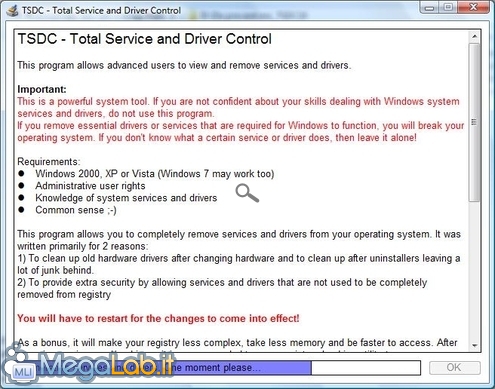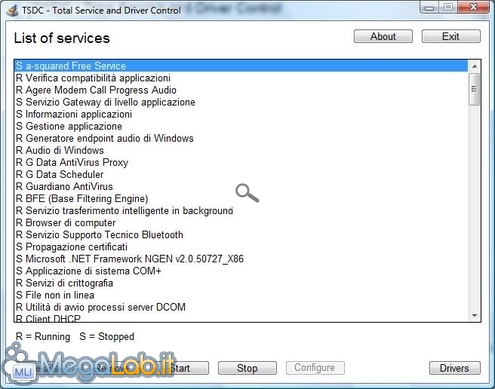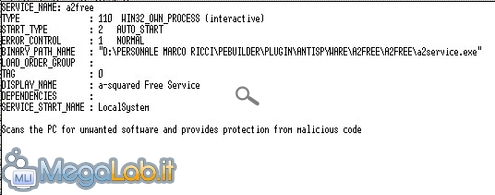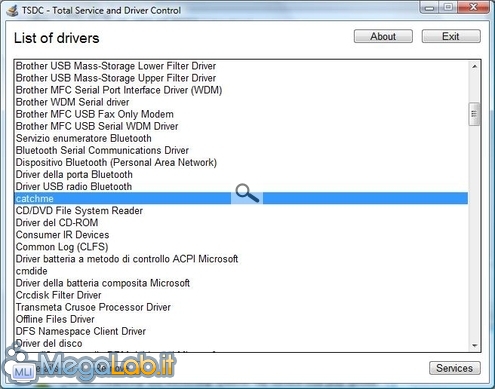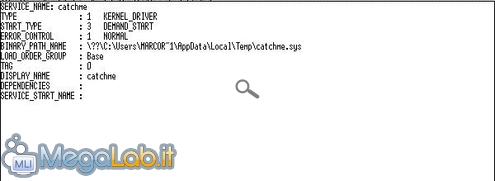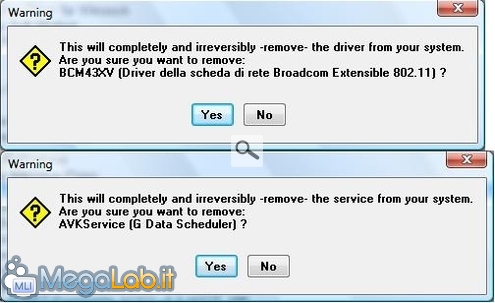Mi capita molto spesso di provare programmi che installano driver e servizi che, una volta disinstallato il software che li ha creati, non vengono completamente rimossi. Stessa cosa succede anche con componenti hardware montate per delle prove.
Tutto questo può generare qualche instabilità di sistema, un registro di configurazione che contiene informazioni inutili e, se qualche vecchio servizio rimane attivo, uno spreco di memoria RAM.
Grazie a Total Service and Driver Control (che chiameremo TSDC nel resto dell'articolo) è possibile cancellare questi servizi e driver inutili.
N.B. Il programma è in grado di cancellare le chiavi di registro anche di driver e servizi attualmente utilizzati dal sistema operativo, quindi prima di rimuovere qualsiasi cosa pensateci bene e chiedete conferma nel MegaForum se avete dei dubbi.
Rimuovendo la cosa sbagliata potreste causare anche dei gravi problemi al vostro sistema operativo.
Il programma non richiede installazione, funziona da Windows 2000 sino a Windows 7, e si può scaricare da questo indirizzo. Scegliete la voce Softpedia Secure downloads perché il primo link si riferisce al sito ufficiale del programma che non sembra essere più disponibile.
Una volta avviato parte un controllo piuttosto lungo e alla fine si deve premere Ok per proseguire.
Compare la lista di tutti i servizi di Windows con il loro stato attuale: se iniziano con R sono attivi, con la S invece sono fermi.
Cliccando sui Details si ottengono maggiori informazioni sui file collegati al servizio che abbiamo scelto.
Premendo Remove e poi Yesparte un aggiornamento che impiegherà qualche secondo per rimuovere le chiavi di registro interessate.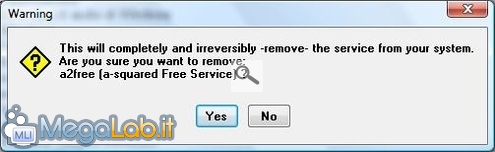 Nella schermata del programma cliccando su Drivers e Services ci spostiamo tra le due categorie che possiamo ripulire grazie a TSDC.
Nella schermata del programma cliccando su Drivers e Services ci spostiamo tra le due categorie che possiamo ripulire grazie a TSDC.
Anche qui con i Details possiamo andare a vedere chi è coinvolto in questo driver.
Data la cartella Temp dove si trovava il file sicuramente si trattava di un qualche programma che avevo provato.
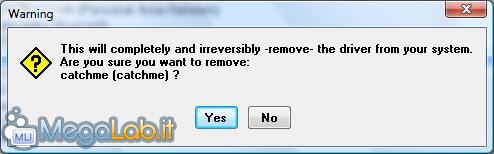
Come già detto, TSDC non ha nessun scrupolo nel rimuovere i driver della scheda di rete presente nel computer, oppure i servizi dell'antivirus G Data attivo in quel momento.
La rimozione di una di queste componenti ha causato la reinstallazione di G Data antivirus e la disinstallazione della scheda di rete per farla riconfigurare al riavvio del computer.
Dopo ogni modifica è necessario riavviare il computer per attivare le modifiche fatte.
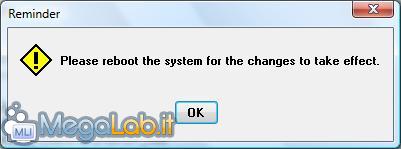
MegaLab.it rispetta la tua privacy. Per esercitare i tuoi diritti scrivi a: privacy@megalab.it .
Copyright 2008 MegaLab.it - Tutti i diritti sono riservati